文件名无法重命名怎么办 C盘用户文件名无法重命名怎么办
时间:2023-08-19 来源:互联网 浏览量:
文件名无法重命名怎么办,在使用电脑过程中,我们经常会遇到一些文件无法重命名的情况,尤其是在C盘的用户文件中,这种问题更加常见。那么当我们遇到这种情况时,应该如何解决呢?本文将针对C盘用户文件名无法重命名的问题进行探讨,并提供解决方案,帮助大家解决这一困扰。无论是从技术层面还是操作层面,我们都将为您解答疑惑,使您能够轻松应对这一问题。
操作方法:
1.按下快捷键“win+r”,输入“msconfig”。点击“确定”,即可打开系统配置。
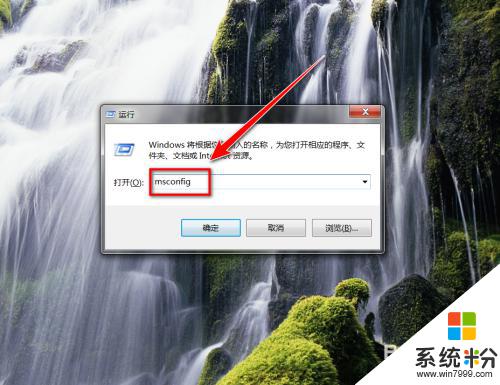
2.在系统配置的窗口里,点击“引导”选项卡。
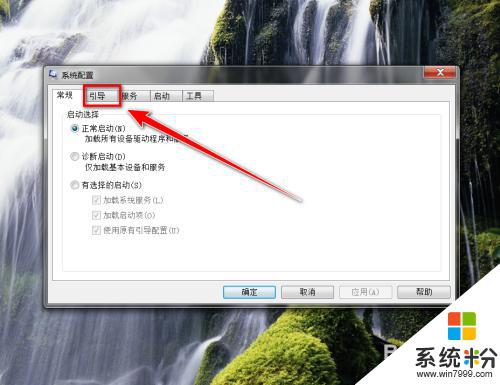
3.在引导选项卡里,勾选“安全引导”,点击“确定”。
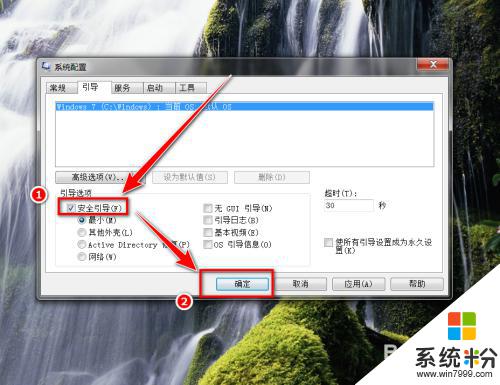
4.点击“重新启动”,计算机重启便会进入到安全模式。
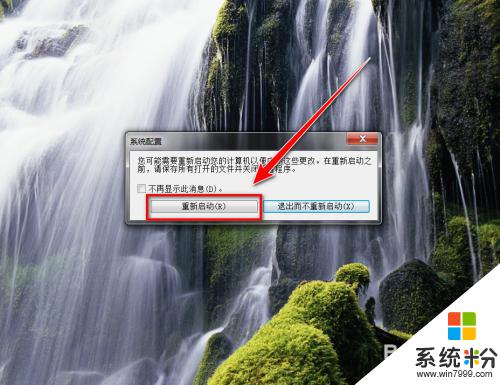
5.在安全模式中,打开c盘。
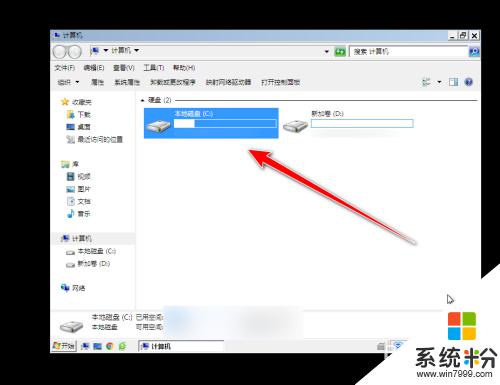
6.更改文件的名称,在安全模式下便可正常更改文件名了。
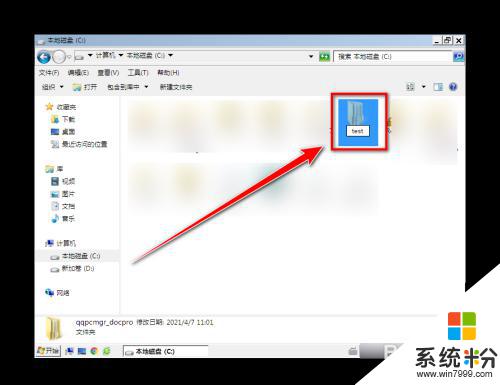
7.更改完文件名后,按下快捷键“win+r”,输入“msconfig”打开系统配置。
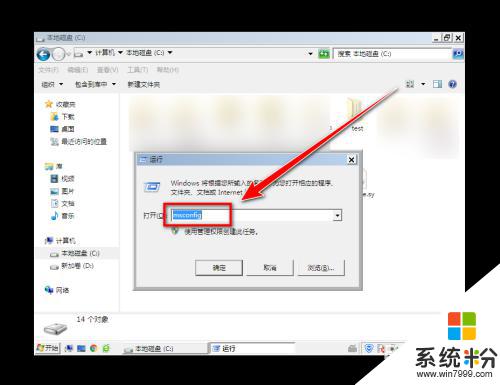
8.点击“引导”选项卡。
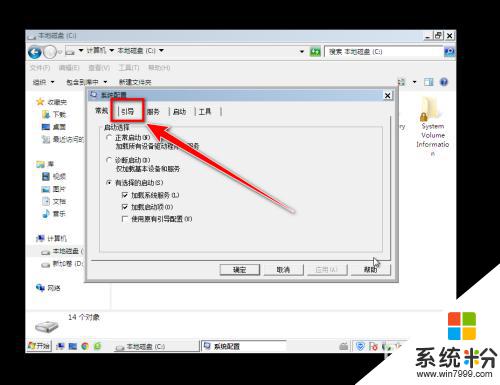
9.去掉“安全引导”前面的对勾,点击“确定”。
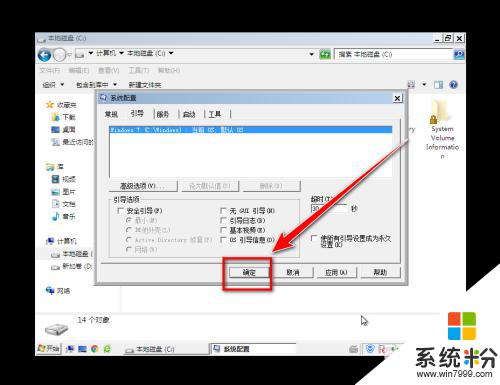
10.重启系统后,便可进入正常系统了。
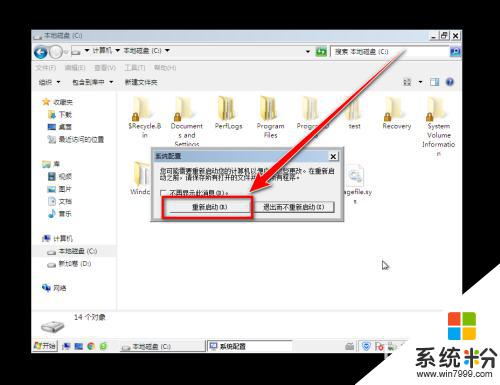
以上就是文件名无法重命名怎么办的全部内容,如果你遇到这种情况,可以按照以上步骤解决问题,操作简单快速,一步到位。
我要分享:
相关教程
- ·文件夹为啥不能重命名 电脑文件夹无法重命名怎么办
- ·乐视云盘如何重命名文件。 乐视云盘怎么重命名文件。
- ·怎样批量重命名文件或文件夹? 批量重命名文件或文件夹的方法?
- ·Mac中怎样重命名文件夹和文件? Mac中重命名文件夹和文件的方法?
- ·mac文件夹如何重命名 mac怎么对文件重命名的方法有哪些
- ·文件或文件夹无法重命名该怎么解决? 文件或文件夹无法重命名该如何解决?
- ·戴尔笔记本怎么设置启动项 Dell电脑如何在Bios中设置启动项
- ·xls日期格式修改 Excel表格中日期格式修改教程
- ·苹果13电源键怎么设置关机 苹果13电源键关机步骤
- ·word表格内自动换行 Word文档表格单元格自动换行设置方法
电脑软件热门教程
- 1 怎么对w764位系统使用组策略设置删除注销 对w764位系统使用组策略设置删除注销的方法
- 2 插入U盘开不了机如何处理。 怎么解决插入U盘开不了机的问题。
- 3 电脑黑屏点不亮如何解决?电脑黑屏点不亮的处理方法。
- 4电脑装机类贴吧一直所说的黑话指的是 如何来理解电脑装机类贴吧中的黑话
- 5使用U盘拷贝电脑文件的方法 怎么使用U盘拷贝电脑文件
- 6WP手机说个自定义手机屏幕亮度 WP手机自定义手机屏幕亮度的方法有哪些
- 7中央新风系统空气流速如何计算 中央新风系统空气流速计算的方法
- 8dlink无线路由器用什么方法可以设置完成 想要设置dlink无线路由器的方法
- 9linux怎样修改分区id 如何修改linux分区类型。 linux修改分区id 和修改linux分区类型的方法。
- 10打印机共享器怎么连接 共享打印机连接电脑步骤
